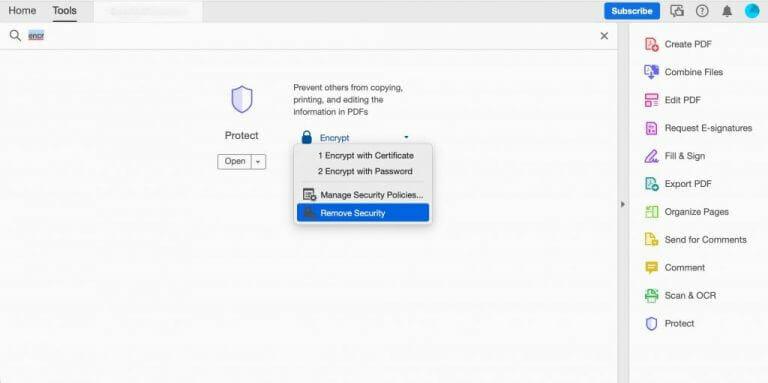Näinä hillittyjen tietovarkauksien ja tietosuojahyökkäysten päivinä tiedostojen turvaaminen ei ole mikään paljastus. Niistä monista tavoista, joilla ihmisiä kehotetaan pitämään tiedostonsa turvassa, salaus tekee siitä melkein aina suosituimman. Itse asiassa, jos sinulla on mukanasi tärkeitä, luottamuksellisia tiedostoja, tietosi on lähes pakollista pitää salattuna.
Jos osa näistä tiedostoista liittyy työhön, ne ovat todennäköisesti PDF-muodossa. Mutta kun haluat käyttää PDF-tiedostoja, sinun on ensin purettava niiden salaus. Tässä artikkelissa käsitellään erilaisia tapoja, joilla voit poistaa salasanan PDF-tiedostoistasi. Aloitetaan.
Kuinka poistaa salasana PDF-tiedostoista
Joissakin PDF-tiedostoissa on salaus käytössä. Vaikka turvallisuusnäkökulmasta sinänsä hyvä käytäntö, salasanan syöttäminen uudestaan ja uudestaan muuttuu jonkin ajan kuluttua hieman hankalaksi.
Siksi on hyödyllistä, että käytettävissäsi on muutamia menetelmiä, jotka voivat auttaa sinua tällaisissa tapauksissa.
Käytä Adobe Acrobatia
Adobe Acrobat on de facto sovellus, joka käsittelee kaikkea PDF-tiedostoa. Adoben suunnittelema 90-luvun alussa, sovellus on ollut toiminnassa jo nyt. Jos haluat poistaa salasanasi PDF-tiedostosta, käynnistä tiedosto ensin Adobe Acrobatilla. Adobe Acrobat ei ole ilmainen, voit oppia lisää Adobelta.
Kun olet käynnistänyt tiedostot, toimi seuraavasti:
- Suunnata Työkalut > Salaa › Poista suojaus.
- Jos PDF-tiedostossa on a Asiakirja auki salasana ja napsauta sitten OK poistaaksesi sen.
- Jos PDF-tiedostolla on käyttöoikeussalasana, kirjoita oikea salasana ja napsauta OK.
Noudata yllä olevia ohjeita, ja sinulla on mukanasi PDF-tiedosto ilman salasanaa hetkessä.
Käytä tulostusmenetelmää selaimesta
Vaihtoehtoinen ratkaisu, jos yllä oleva menetelmä jostain syystä epäonnistuu, on käyttää tulostusvaihtoehtoa, joka on käytettävissä useimmissa selaimissa. Perustapa on tulostaa tiedosto normaalisti, mutta sen sijaan tallentaa tiedostot puolivälissä. Näin
Tässä tapauksessa käytämme Chromea. voit valita minkä tahansa muun selaimen. Käynnistä nyt ensin PDF-tiedosto selaimella. Napsauta sitten hiiren kakkospainikkeella PDF-tiedostoa ja valitse Tulosta…
Valitse uudessa valintaikkunassa Tallentaa tallentaaksesi uudet tiedostosi PDF-muodossa. Useimmissa tapauksissa uusi PDF-tiedosto luodaan ilman salasanaa.
Salasanojen poistaminen PDF-tiedostoista
Siinä se, hyvät ihmiset. Noudata yllä olevia menetelmiä ja pääset eroon PDF-salasanoistasi ilman liikaa vaivaa. Vaikka olemmekin samaa mieltä siitä, että se on sinänsä hyvä käytäntö ja tärkeä askel Windowsin suojauksen parantamisessa, salasanan syöttäminen joka kerta, kun avaat tiedoston, voi olla työlästä melko nopeasti.
FAQ
Kuinka poistan salasanan tiedostosta?
Napsauta Avaa tiedosto. Etsi tiedosto, josta haluat poistaa salasanan, ja napsauta Avaa . Anna salasana ja napsauta OK. Napsauta Tiedosto > Ominaisuudet. Napsauta Suojaus . Napsauta avattavaa Suojausmenetelmä-valikkoa.
Kuinka avaan salasanalla suojatun PDF-tiedoston?
1 Avaa PDF Acrobatissa. 2 Käytä ”Unlock”-työkalua: Valitse ”Työkalut” > ”Suojaa” > ”Salaa” > ”Poista suojaus”. 3 Poista suojaus: Vaihtoehdot vaihtelevat asiakirjaan liitetyn salasanasuojauksen tyypin mukaan. …
Kuinka poistaa salasana PDF-tiedostosta Adobe Readerilla?
Salasanan poistaminen PDF-tiedostosta Adobe Readerilla 1 Vaihe 1: Avaa PDF Adobe#N#Asenna Adobe Acrobat Pro ja avaa salasanalla suojattu PDF-tiedosto ohjelmassa. Siirry… 2 Vaihe 2: Poista salasana PDF-tiedostosta Lisää …
Kuinka poistaa salasana salatuista PDF-dokumenteista Macissa?
Kuinka poistaa salasana PDF-asiakirjoista Macissa. Vaihe 1. Avaa salattu PDF-tiedosto Macin Esikatselu-sovelluksessa. Vaihe #2. Syötä salasana avataksesi asiakirjan. Vaihe #3. Napsauta Tiedosto-valikkoa ja valitse sitten Tulosta. Vaihe #4. Napsauta nyt PDF-kohdan vieressä olevaa pudotusvalikkoa ja valitse Tallenna PDF-muodossa. Vaihe #5.
Kuinka voin tarkastella PDF-tiedostoa salasanalla?
Avaa PDF-tiedosto Adobe Acrobat Prossa ja anna sen salasana nähdäksesi sen.Napsauta ikkunan vasemmassa reunassa olevaa lukkokuvaketta ja napsauta ”Lupatiedot”. Voit myös napsauttaa Tiedosto > Ominaisuudet ja napsauttaa ”Suojaus”-välilehteä.
Kuinka poistan salasanan PDF-tiedostosta?
Salasanan poistaminen PDF-tiedostosta 1 Vedä ja pudota asiakirjasi PDF-salasanan poistotyökaluun. 2 Vahvista, että sinulla on oikeus tiedostoon, ja napsauta ’Avaa PDF!’. 3 Salauksen purkuprosessin pitäisi alkaa heti. 4 Muokkaa PDF-tiedostoa edelleen tai napsauta ”Lataa tiedosto” tallentaaksesi lukitsemattoman PDF-tiedoston. Katso lisää….
Kuinka avaan PDF-tiedoston lukituksen?
Jos asiakirjalla on käyttöoikeussalasana, kirjoita oikea salasana Enter Password -ruutuun ja napsauta sitten OK. Onnittelut näiden vaiheiden jälkeen, sinulla on lukitsematon PDF. Muista nyt vain tallentaa asiakirja, jotta muut voivat käyttää sitä.
Kuinka poistan salasanan Windows 10:ssä?
Poista Windows 10 -salasana käyttämällä paikallisia käyttäjiä ja ryhmiä
- Avaa Suorita-valintaikkuna painamalla Windows + R-näppäimiä ja kirjoita lusrmgr.msc ja paina Enter.
- Napsauta Käyttäjät vasemmassa sivupalkissa ja napsauta hiiren kakkospainikkeella käyttäjätiliäsi ja valitse Aseta salasana.
- Napsauta Jatka seuraavassa näytössä.
- Jätä kentät tyhjiksi seuraavassa näytössä ja napsauta OK.
Miten salasana poistetaan käytöstä tietokoneessa?
- Avaa Asetukset tietokoneellasi ja napsauta Tilit.
- Napsauta Tilit-näytön vasemmassa ruudussa Kirjautumisasetukset. Vieritä oikeanpuoleisessa ruudussa alas ja napsauta Salasana-osiossa olevaa Muuta-painiketta.
- Kirjoita seuraavassa näytössä nykyinen käyttäjätilisi salasana ja napsauta Seuraava.
Kuinka otat salasanan pois Excel-tiedostosta?
Excel-tiedoston salasanan poistaminen
- valitse ”Info”-valikko
- napsauta ”Suojaa työkirja”
- valitse ”Salaa salasanalla”
- ja poista salasana valintaikkunassa
- Paina OK
Miten salasana poistetaan käytöstä?
Sammuttaa Paikallinen käyttäjätili Salasana Windows 10:ssä. Jos sinä käytät paikallista käyttäjätiliä, sinä voi seurata alla olevia ohjeita Poista käytöstä kirjautuminen Salasana tietokoneellasi. 1.Avaa Asetukset tietokoneellasi ja napsauta Tilit. 2. Napsauta Tilit-näytön vasemmassa ruudussa Kirjautumisasetukset.
Mitä tehdä, jos olet unohtanut PDF-tiedoston salasanan?
Jos unohdit PDF-tiedostosi salasanan riippumatta siitä, onko se käyttöoikeussalasana tai asiakirjan avaussalasana, ja haluat käyttää tiedostojasi mahdollisimman pian, tarvitset Passper for PDF -työkalun. Se käyttää erilaisia menetelmiä asiakirjan avaussalasanan palauttamiseen tai poistaa välittömästi kaikki PDF-tiedoston rajoitukset ilman salasanaa.
Kuinka avaan salasanalla suojatun tiedoston lukituksen?
Omistajan salasanalla varustetut tiedostot voidaan avata välittömästi. Jos tiedosto on kuitenkin täysin salattu, voit avata tiedoston lukituksen vain antamalla oikean salasanan. Lataa vain tiedostosi ja salasana poistetaan PDF-tiedostosta. Voit vastaanottaa lukitsemattoman PDF-tiedoston napsauttamalla latauspainiketta ja olet valmis!